
(Guia completo) Como salvar fotos do WhatsApp no Android em 2025

"Recentemente, vi a luz e mudei do iOS empurrando um P70. Estou amando esse telefone até agora. Não gosto que o WhatsApp salve fotos automaticamente, pois acho que ele obstrui minha Galeria com fotos indesejadas. Existe um maneira de salvar fotos individuais? Qualquer ajuda é bem-vinda!"
- Do Reddit
Você já se deparou com uma situação em que queria salvar uma foto do WhatsApp em seu dispositivo, mas não conseguiu? Por padrão, o WhatsApp salva automaticamente todas as fotos que você envia e recebe em seu telefone Android . Se você desativou esse recurso para economizar espaço no seu celular ou tablet, você deve estar se perguntando como salvar fotos do WhatsApp no Android . Existem várias maneiras fáceis de fazer isso. Você pode ler e seguir as instruções detalhadas abaixo.
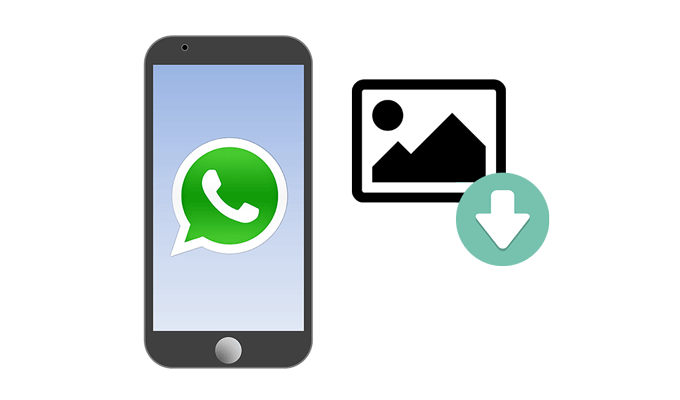
Em dispositivos Android , o WhatsApp normalmente salva as imagens em uma pasta específica no armazenamento interno ou em um cartão SD externo (se usado). Aqui está uma análise detalhada de onde você pode encontrar essas fotos salvas:
Local de salvamento padrão - armazenamento interno:
O caminho mais comum para imagens salvas do WhatsApp é: Armazenamento Interno/WhatsApp/Mídia/Imagens do WhatsApp.

Esta pasta é criada automaticamente pelo WhatsApp para armazenar todas as imagens que você recebe ou salva do aplicativo.
Cartão SD externo (se aplicável):
Se o seu dispositivo suporta um cartão SD externo e você configurou o WhatsApp para salvar mídia neste local, o caminho pode ser: Cartão SD Externo/WhatsApp/Mídia/Imagens do WhatsApp.
No entanto, observe que a capacidade de salvar em um cartão SD externo pode depender das configurações do seu dispositivo e da compatibilidade do WhatsApp com o seu cartão SD.
As pessoas também gostam : Com este post você pode recuperar mensagens muito antigas do WhatsApp sem problemas .
Ao baixar o WhatsApp em seu dispositivo Android , ele salvará automaticamente as fotos e vídeos que você receber no WhatsApp no aplicativo Galeria. Além disso, você também terá outras opções para salvar fotos do WhatsApp: baixe manualmente as fotos do WhatsApp para o seu dispositivo Android , faça backup das fotos na sua conta do Gmail ou salve-as no seu computador.
O conteúdo a seguir cobre todas as 4 maneiras. Você pode ler e experimentar do jeito que você gosta enquanto lê.
Você pode exportar manualmente as fotos do WhatsApp para sua galeria ou qualquer outro local do seu dispositivo. Este processo é bastante simples, desde que você preste muita atenção.
Como faço para salvar fotos do WhatsApp no armazenamento interno?
Passo 1. Abra o WhatsApp em seu telefone Android .
Passo 2. Toque no ícone de “engrenagem” (Configurações) e selecione “Bate-papos”.
Passo 3. Clique no nome do contato ou grupo e toque em "Salvar no rolo da câmera" na tela Informações de contato ou Informações do grupo.
Se quiser salvar imagens do WhatsApp em seu telefone a qualquer momento, sem ter que manusear cada uma delas manualmente, você também pode ativar o salvamento automático de fotos da galeria. Veja como você pode fazer isso:
Passo 1. Abra o WhatsApp, clique nos três pontos verticais no canto superior direito, toque em “Configurações” na janela pop-up e clique em “Bate-papos”.
Passo 2. Ative a “Visibilidade de mídia” para que as fotos armazenadas sejam mostradas na pasta do WhatsApp da Galeria.
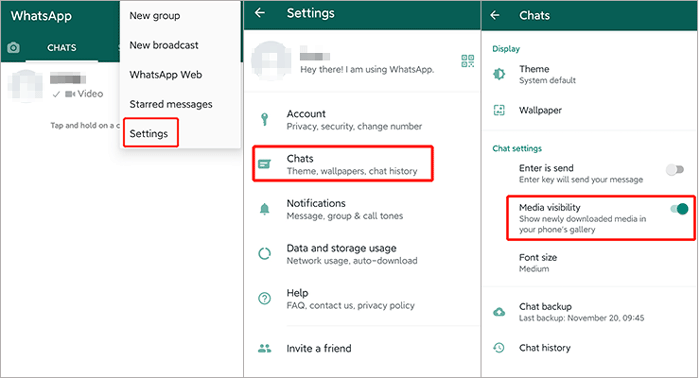
Etapa 3. Defina as configurações de "Download automático de mídia" em "Uso de dados e armazenamento". Uma vez feito isso, ele baixará automaticamente as fotos para o aplicativo Android Gallery.
Na verdade, todos os dispositivos Android estão associados ao Google. Assim, se você tiver uma conta do Gmail, também poderá salvar facilmente as fotos do WhatsApp na sua conta do Gmail e restaurar o backup do WhatsApp do Google Drive para o seu Android /iPhone posteriormente.
Como baixar fotos do WhatsApp para uma conta do Gmail?
Passo 1. Desbloqueie seu telefone Android , execute o WhatsApp e toque no ícone de hambúrguer no canto superior direito para entrar em “Configurações”.
Passo 2. Selecione "Configurações" > "Bate-papos" > "Backup de bate-papo" e toque em "Fazer backup no Google Drive". Certifique-se de que seu WhatsApp esteja vinculado a uma conta ativa do Gmail. Em seguida, siga as instruções na tela para fazer backup das fotos do WhatsApp em sua conta do Gmail. Como alternativa, você também pode escolher uma frequência de backup para permitir o backup automático, como diário, semanal ou mensal no recurso de backup automático.

A última maneira recomendada de salvar fotos do WhatsApp no Android é usando Coolmuster Android WhatsApp Recovery . Esta ferramenta poderosa ajuda você a baixar fotos do WhatsApp para um computador com um clique e a restaurar backups do WhatsApp do computador para um novo dispositivo rapidamente.
Os destaques do Coolmuster Android WhatsApp Recovery:
Como salvar fotos do WhatsApp do seu telefone Android para o seu computador? Aqui estão as etapas:
01 Visite o site oficial Coolmuster , baixe, instale e inicie Android WhatsApp Recovery.
02 Conecte seu telefone Android ao PC usando um cabo USB, selecione seu dispositivo móvel e clique em “Avançar”.

03 Uma vez conectado com sucesso, o software começará a escanear seu telefone Android em busca de dados do WhatsApp.

04 Neste ponto, o software solicitará que você habilite a criptografia ponta a ponta em seu telefone. Siga o tutorial na tela para fazer isso. Após obter a chave, o software de recuperação de bate-papo do WhatsApp irá lê-la automaticamente e inseri-la no espaço em branco. Em seguida, você pode clicar no botão “Confirmar” para continuar.

05 Após a conclusão da verificação, todos os seus dados do WhatsApp (incluindo fotos do WhatsApp) serão copiados para o seu computador.

Guia de vídeo
Quando centenas de fotos, vídeos, arquivos e mensagens são baixados automaticamente do WhatsApp para o seu dispositivo Android semanalmente, você pode querer desativar os recursos de sincronização automática para economizar o pouco espaço de armazenamento do telefone Android . Para fazer isso de forma eficaz, você pode consultar estas dicas:
Passo 1. Inicie o WhatsApp em seu telefone Android e vá em “Configurações”.
Passo 2. Toque em "Uso de dados e armazenamento" e desative todas as opções de Wi-Fi e dados de celular na opção "Download automático de mídia" e na opção "Visibilidade de mídia" nas configurações de bate-papo.
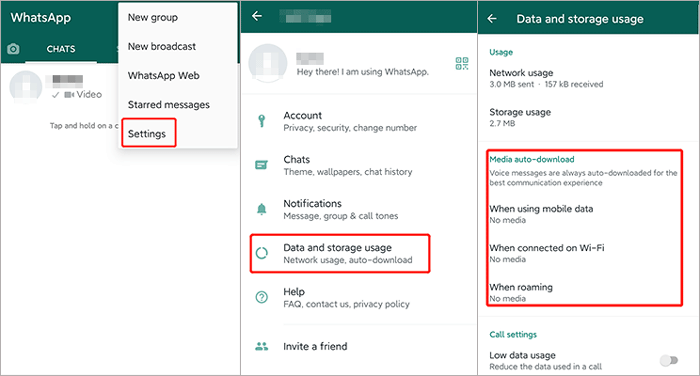
Quando o recurso de download automático está desativado, você pode salvar manualmente fotos e outros anexos de mensagens do WhatsApp da maneira fornecida acima.
Depois de ler este post, você já saberá como salvar fotos do WhatsApp em dispositivos Android . Se desejar, você pode baixar manualmente as fotos do WhatsApp para o seu telefone sem instalar aplicativos. Porém, isso pode demorar um pouco mais, pois você precisa atender os chats ou grupos e o processo de download é prolongado. Você também pode permitir downloads automáticos de imagens para o seu telefone, mas isso pode resultar em muitas fotos indesejadas. Além disso, se você escolher o modo da conta Gmail, terá que ter uma conta Gmail vinculada ao WhatsApp, e ainda demora porque consome rede. Então, você pode descobrir que apenas Coolmuster Android WhatsApp Recovery é o caminho ideal. É fácil de operar, seguro, rápido e sem rede durante a transferência. Então, vá em frente e experimente esta maneira sem preocupações.
Se você encontrar alguma dificuldade ao usá-lo, fique à vontade para deixar um comentário abaixo.
Artigos relacionados:
Como restaurar mensagens excluídas do WhatsApp sem backup ( iOS e Android )
Como recuperar fotos excluídas do WhatsApp [ Android e iPhone]
[Guia 2025] Como restaurar o backup do WhatsApp do iCloud para Android
[3 soluções] Como transferir bate-papos do WhatsApp de Android para Android





